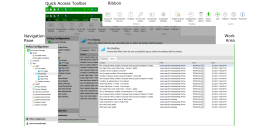控制台
從開始功能表啟用 Environment Manager 控制台:
開始 > 所有程式 > Ivanti > Environment Manager > Environment Manager 控制台。
透過此方式存取時,控制台會開啟一個空白且未命名的組態。在開啟儲存的組態時,控制台也會隨之啟動。
Environment Manager 控制台有三種變異:
- 個人化 - 僅安裝 Environment Manager 的個人化項目
- 原則 - 僅安裝 Environment Manager 的原則項目
- 兩個控制台 - 安裝組合控制台;安裝個人化和原則兩者。
要安裝哪個控制台的選擇會在安裝期間進行。
控制台語言
控制台一般會以安裝時選擇的語言執行。如果需要,可以使用可以使用控制台工作區中的語言選取器變更控制台語言。如需更多資訊,請參閱 User Workspace Manager 說明中的語言設定。
項目
解決方案
控制台的建議螢幕解析度為 1024 x 768 像素。
安裝控制台
使用 Setup.exe 的傳統 Environment Manager 安裝會自動安裝組合控制台。部分管理員可能不需要存取這兩者。例如,管理員可能只負責設定個人化,而不需要控制台的原則端。僅可使用 Environment Manager Console MSI 來安裝個人化或原則控制台。
如需關於安裝的詳細資訊,請參閱 User Workspace Manager 說明。
功能區
根據與功能有關的控制台區域,功能區包含用來執行動作的按鈕並分組排列。例如,編輯功能區頁面包含所有常用工作,像是剪下、複製和貼上。
分割功能區按鈕包含多種選項,並以按鈕正下方的箭頭表示。按一下箭頭即可顯示及選擇選項清單,或是直接按一下按鈕執行預設動作。
說明
說明功能區內上的說明按鈕可啟動產品的說明,以及在檢視中顯示與控制台目前區域相關的主題。可供啟動說明的較小型圖示顯示在控制台的最右側,且與功能區頁面索引標籤同高。
導覽窗格
導覽窗格包含導覽樹狀目錄與導覽按鈕。導覽樹狀目錄是管理組態節點的區域。導覽按鈕允許您檢視控制台的不同區域,例如: 「原則組態」和「使用者個人化」。
工作區域
工作區域提供了可管理組態及產品設定的主要區域。根據在導覽樹狀目錄內所選節點以及所選導覽按鈕的不同,工作區域的內容也會不同。有時工作區域會分割為兩個窗格。例如,其中一個窗格可提供另一個窗格內的設定摘要。
其他控制台功能
- 捷徑功能表 - 在導覽樹狀目錄和部分控制台區域中可使用右鍵捷徑。
- 拖放 - 在部分導覽樹狀目錄的節點中可使用此功能。
- 剪下/複製/貼上 - 可使用編輯功能區內的按鈕、捷徑功能表選項以及鍵盤捷徑來執行這些動作。